AutoCAD 超級填充用法,在使用超級填充前首先要確認你的ACAD已經安裝了快捷工具
1、畫好填充內容,做成塊,本例的塊名是“h1”
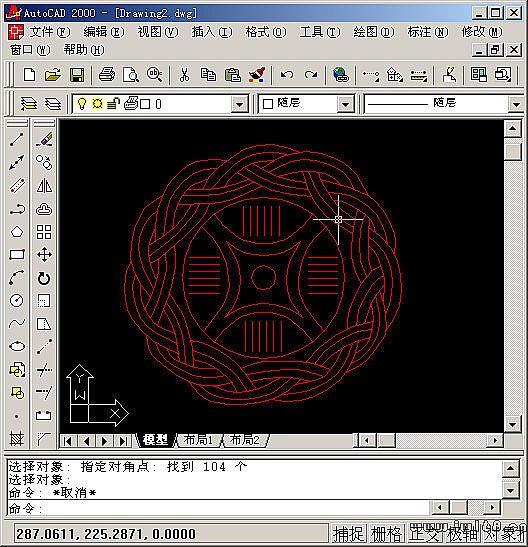
2、用superhatch,並根據實際情況選擇填充參數
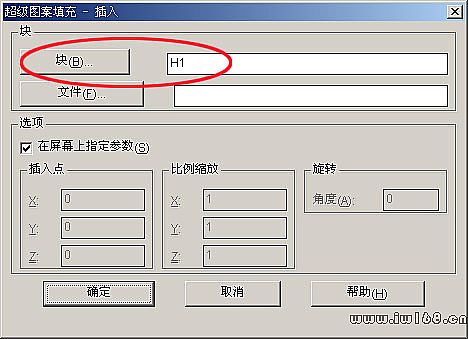
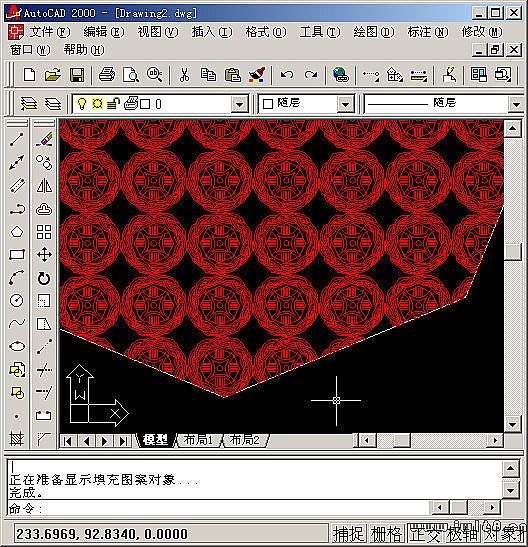
以下是我的命令行提示,除了比例需要自己輸入,其他只要用滑鼠點點就行
命令: superhatch
AutoCAD Express Tools Copyright ?1999 Autodesk, Inc.
正在初始化...
H1 指定插入點或 [比例(S)/X/Y/Z/旋轉(R)/預覽比例(PS)/PX/PY/PZ/預覽旋轉(PR)]:
輸入 X 比例因子,指定對角點,或者 [角點(C)/XYZ] <1>: .1
輸入 Y 比例因子或 <使用 X 比例因子>: .1
指定旋轉角度 <0>:
命令:
接受該 BLOCK 的位置嗎? [是(Y)/否(N)] <是>:
指定矩形的圓角半徑 <0.0000>:
指定矩形的線寬 <0.0000>:
指定矩形的厚度 <0.0000>:
在 block 周圍選擇一個窗口來定義列和行的距離。
當前矩形模式: 寬度=0.8207
指定 block 的第一個角點 [範圍(E)] <紫色矩形>:
當前矩形模式: 寬度=0.8207
指定矩形的圓角半徑 <0.0000>:
指定矩形的線寬 <0.8207>:
指定矩形的厚度 <0.0000>:
正在選擇用於邊界檢測的可見對象...完成。